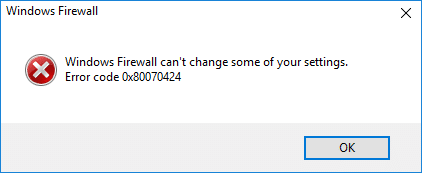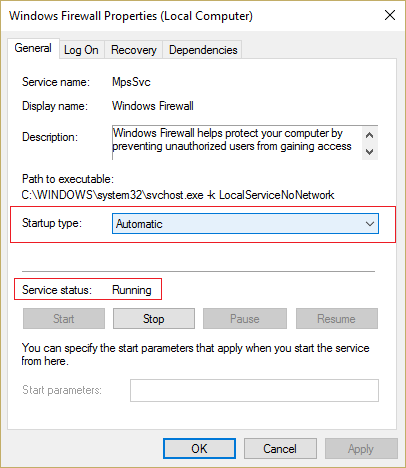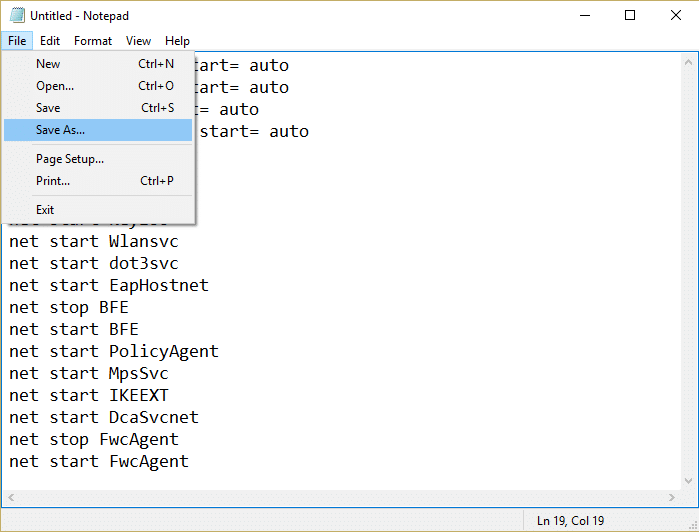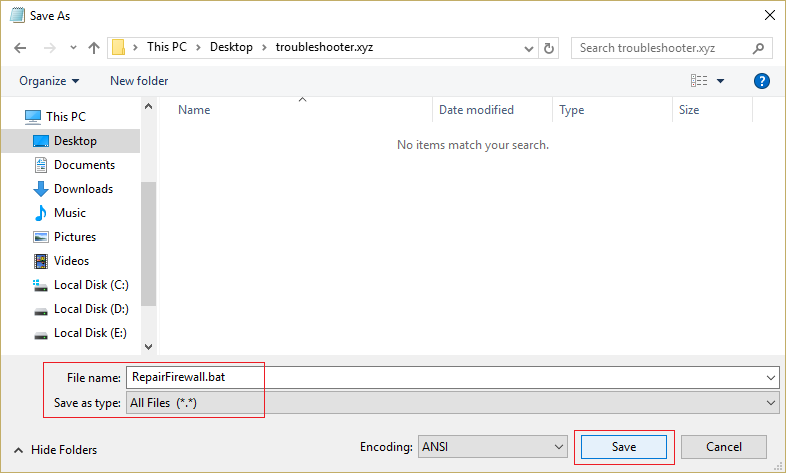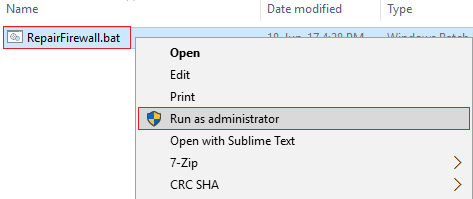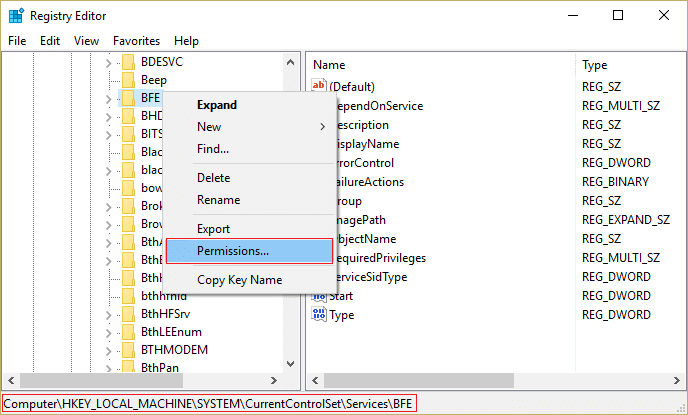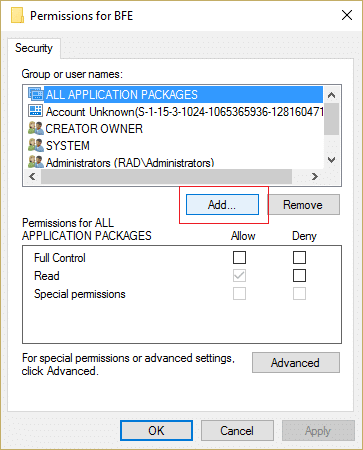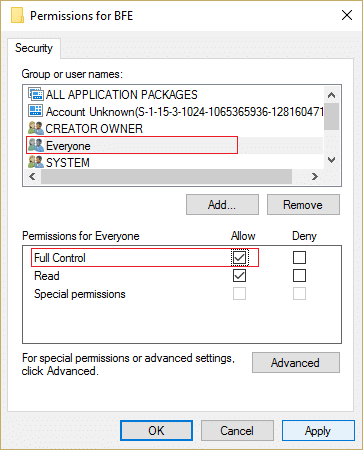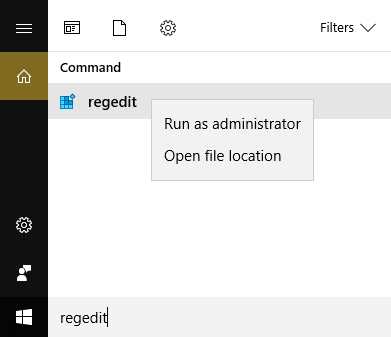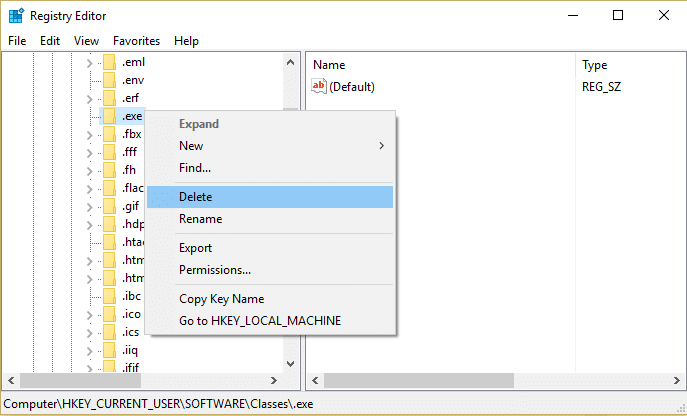Fix Windows-Firewall kann einige Ihrer Einstellungen nicht ändern Fehler 0x80070424 : Wenn Sie versuchen, die Einstellungen in der Windows-Firewall oder Windows Defender zu ändern, wird ein Fehlercode angezeigt, der besagt, dass die Windows-Firewall einige Ihrer Einstellungen nicht ändern kann. Fehlercode 0x80070424“ besteht die Möglichkeit, dass Ihre Firewall infiziert ist. Dies kann jedoch auch einfach bedeuten, dass die Firewall- oder Windows Defender-Dienste gestoppt werden und neu gestartet werden müssen, damit Sie ihre Einstellungen ändern können. In jedem Fall ist die Firewall sehr wichtig und ohne sie ist Ihr Computer für alle Arten von böswilligen Angriffen offen.
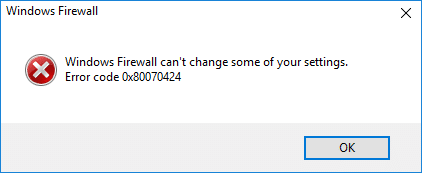
Verschiedene Gründe für den Fehler 0x80070422:
- Firewall-Dienste werden gestoppt
- Firewall wird von Drittanbieter-Software verwaltet
- Sie sind mit einem Zero-Access-Rootkit infiziert
- Windows-Dateien sind möglicherweise beschädigt
Jetzt wissen Sie, warum der Fehler 0x80070422 möglicherweise angezeigt wird. Es ist an der Zeit, dass Sie wissen, wie Sie diesen Fehler beheben können. Zum Glück gibt es verschiedene Ansätze, mit denen dieser Fehler leicht behoben werden kann. Lassen Sie uns also ohne Zeitverlust sehen, wie Sie diesen Fehler mit den unten aufgeführten Schritten zur Fehlerbehebung beheben können.
Inhalt
Fix Windows-Firewall kann einige Ihrer Einstellungen nicht ändern Fehler 0x80070424
Stellen Sie sicher, dass Sie einen Wiederherstellungspunkt erstellen, nur für den Fall, dass etwas schief geht.
Methode 1: Aktivieren Sie die Windows-Firewalldienste
1. Drücken Sie die Windows-Taste + R, geben Sie services.msc ein und drücken Sie die Eingabetaste.

2. Scrollen Sie nach unten, bis Sie die Windows-Firewall finden, klicken Sie mit der rechten Maustaste und wählen Sie dann Eigenschaften.
3.Klicken Sie auf Start, wenn der Dienst nicht ausgeführt wird, und stellen Sie sicher, dass der Starttyp auf Automatisch eingestellt ist.
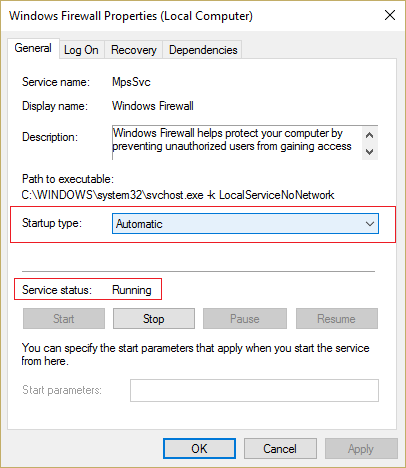
4.Klicken Sie auf Übernehmen, gefolgt von OK.
5.Befolgen Sie auf ähnliche Weise die obigen Schritte für den Background Intelligence Transfer Service und starten Sie dann Ihren PC neu.
Methode 2: Zurücksetzen von Windows Update-Komponenten
1. Drücken Sie die Windows-Taste + X und wählen Sie dann Eingabeaufforderung (Admin).

2.Geben Sie den folgenden Befehl in das cmd ein und drücken Sie nach jedem Befehl die Eingabetaste:
a) netsh advfirewall reset
b) net start mpsdrv
c) net start bfe
d) net start mpssvc
e) regsvr32 Firewallapi.dll

3.Wenn Sie zur Bestätigung aufgefordert werden, klicken Sie auf OK.
4. Starten Sie Ihren PC neu, um die Änderungen zu speichern. Überprüfen Sie erneut, ob Sie den Fehler 0x80070424 der Windows-Firewall können einige Ihrer Einstellungen nicht ändern können oder nicht.
Methode 3: Starten Sie assoziierte Dienste
1.Press Windows - Taste + R und geben Sie Notepad und drücken Sie die Eingabetaste.
2.Kopieren Sie den folgenden Text und fügen Sie ihn in Ihre Notizblockdatei ein:
sc config MpsSvc start= auto sc config KeyIso start= auto sc config BFE start= auto sc config FwcAgent start= auto net stop MpsSvc net start MpsSvc net stop KeyIso net start KeyIso net start Wlansvc net start dot3svc net start EapHostnet net stop BFE net start BFE net start PolicyAgent net start MpsSvc net start IKEEXT net start DcaSvcnet net stop FwcAgent net start FwcAgent
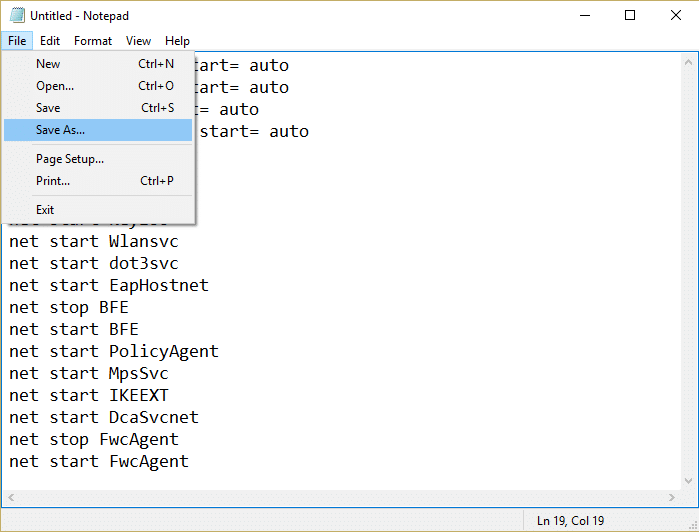
3. Klicken Sie im Editor auf Datei > Speichern unter und geben Sie RepairFirewall.bat in das Dateinamenfeld ein.
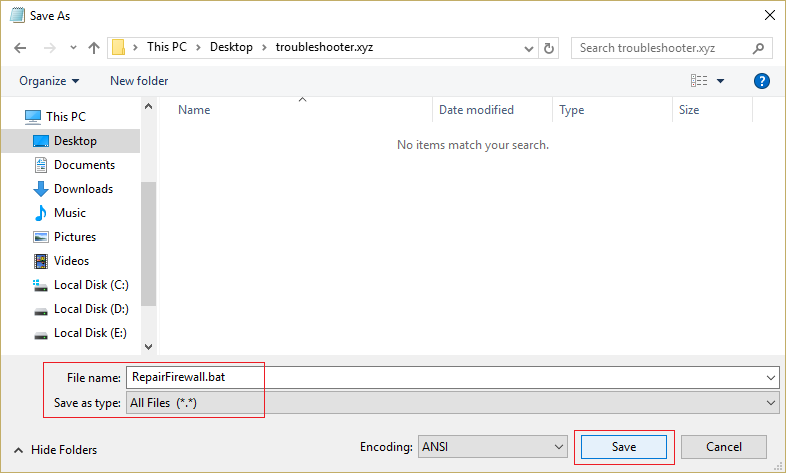
4. Wählen Sie als Nächstes aus der Dropdown-Liste „Speichern als Typ“ die Option „ Alle Dateien“ und klicken Sie dann auf „ Speichern“.
5.Navigieren Sie zu der Datei RepairFirewall.bat, die Sie gerade erstellt haben, klicken Sie mit der rechten Maustaste und wählen Sie Als Administrator ausführen .
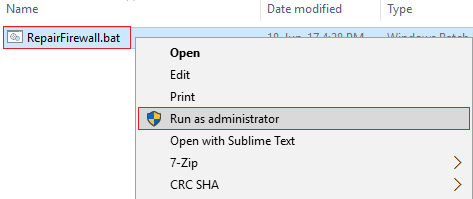
6. Sobald die Datei den Reparaturvorgang abgeschlossen hat, versuchen Sie erneut, die Windows-Firewall zu öffnen, und löschen Sie bei Erfolg die Datei RepairFirewall.bat.
Methode 4: Führen Sie CCleaner und Malwarebytes aus
Führen Sie einen vollständigen Antivirus-Scan durch, um sicherzustellen, dass Ihr Computer sicher ist. Außerdem laufen CCleaner und Malwarebytes Anti-Malware.
1.Laden Sie CCleaner & Malwarebytes herunter und installieren Sie es .
2. Führen Sie Malwarebytes aus und lassen Sie Ihr System nach schädlichen Dateien durchsuchen.
3.Wenn Malware gefunden wird, wird sie automatisch entfernt.
4. Führen Sie nun CCleaner aus und im Abschnitt "Cleaner" auf der Registerkarte Windows empfehlen wir, die folgenden zu reinigenden Auswahlen zu überprüfen:

5.Sobald Sie sich vergewissert haben, dass die richtigen Punkte überprüft wurden, klicken Sie einfach auf Run Cleaner und lassen Sie CCleaner seinen Lauf nehmen.
6.Um Ihr System weiter zu bereinigen, wählen Sie die Registerkarte Registrierung und stellen Sie sicher, dass Folgendes aktiviert ist:

7.Wählen Sie Nach Problem suchen und lassen Sie CCleaner scannen, und klicken Sie dann auf Ausgewählte Probleme beheben.
8.Wenn CCleaner fragt „ Möchten Sie Änderungen an der Registrierung sichern? “ wählen Sie Ja.
9.Sobald Ihr Backup abgeschlossen ist, wählen Sie Fix All Selected Issues.
10.Starten Sie Ihren PC neu, um die Änderungen zu speichern. Dies würde beheben, dass die Windows-Firewall einige Ihrer Einstellungen nicht ändern kann Fehler 0x80070424, aber wenn dies nicht der Fall ist , fahren Sie mit der nächsten Methode fort.
Methode 5: Registry Fix
Navigieren Sie zu C:\Windows und suchen Sie den Ordner system64 (nicht mit sysWOW64 verwechseln). Wenn der Ordner vorhanden ist, doppelklicken Sie darauf und suchen Sie die Datei consrv.dll . Wenn Sie diese Datei finden, bedeutet dies, dass Ihr System mit Zero Access Rootkit infiziert ist.
1. Laden Sie die Dateien MpsSvc.reg und BFE.reg herunter . Doppelklicken Sie darauf, um sie auszuführen und diese Dateien zur Registrierung hinzuzufügen.
2. Starten Sie Ihren PC neu, um die Änderungen zu speichern.
3.Press Windows - Taste + R und geben Sie regedit ein und drücken Sie die Eingabetaste Registrierungs - Editor zu öffnen.

4. Navigieren Sie als Nächstes zum folgenden Registrierungsschlüssel:
Computer\HKEY_LOCAL_MACHINE\SYSTEM\CurrentControlSet\Services\BFE
5.Klicken Sie mit der rechten Maustaste auf die BFE-Taste und wählen Sie Berechtigungen.
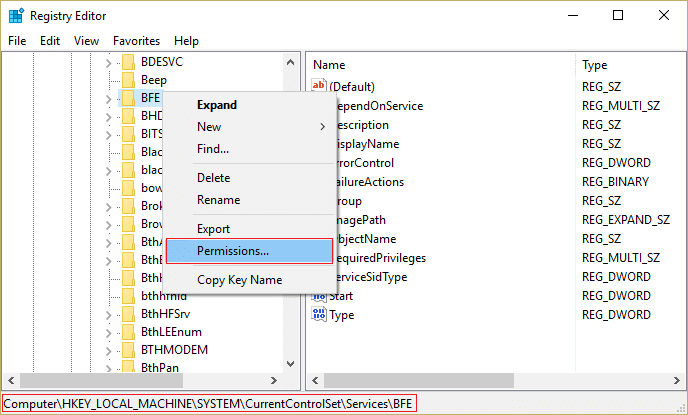
6.Klicken Sie im nächsten Fenster, das sich öffnet, auf die Schaltfläche Hinzufügen.
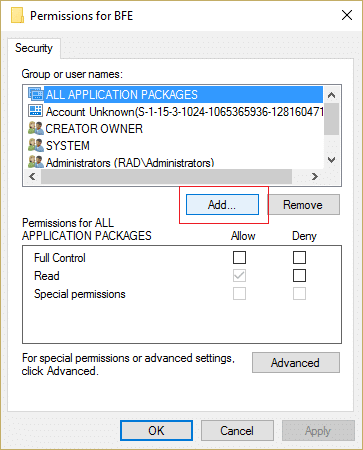
7.Geben Sie „ Jeder “ (ohne Anführungszeichen) in das Feld Geben Sie die auszuwählenden Objektnamen ein und klicken Sie dann auf Namen prüfen .

8. Nachdem der Name bestätigt wurde, klicken Sie auf OK.
9.Jeder sollte jetzt zum Abschnitt Gruppen- oder Benutzernamen hinzugefügt werden .
10.Vergewissern Sie sich wählen Jeder aus der Liste und Häkchen Vollzugriff in der Spalte zulassen Option.
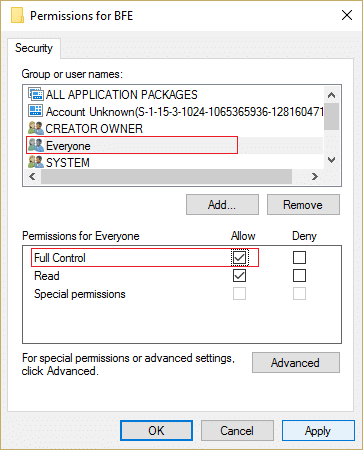
11.Klicken Sie auf Übernehmen, gefolgt von OK.
12.Drücken Sie Windows-Taste + R, geben Sie services.msc ein und drücken Sie die Eingabetaste.

13.Suchen Sie die folgenden Dienste und klicken Sie mit der rechten Maustaste darauf und wählen Sie dann Eigenschaften:
Filtermodul
Windows-Firewall
14.Aktivieren Sie beide im Eigenschaftenfenster (klicken Sie auf Start) und stellen Sie sicher, dass ihr Starttyp auf Automatisch eingestellt ist.

15.Wenn dieser Fehler weiterhin angezeigt wird „Windows konnte die Windows-Firewall auf dem lokalen Computer nicht starten. Siehe Ereignisprotokoll, wenn Nicht-Windows-Dienste den Anbieter kontaktieren. Fehlercode 5.“ fahren Sie dann mit dem nächsten Schritt fort.
16.Laden Sie den Shared Access Key herunter und starten Sie ihn .
17.Führen Sie diese Datei aus und erteilen Sie ihr erneut die volle Berechtigung, wie Sie den obigen Schlüssel gegeben haben, indem Sie hier gehen:
HKEY_LOCAL_MACHINE\SYSTEM\CurrentControlSet\services\SharedAccess
18.Klicken Sie mit der rechten Maustaste darauf und wählen Sie dann Berechtigungen aus . Klicken Sie auf Hinzufügen, geben Sie Jeder ein und wählen Sie Vollzugriff.
19.Sie sollten jetzt die Firewall starten können und die folgenden Dienste herunterladen:
BITS
Security Center
Windows Defender
Windows-Update
20.Starten Sie sie und klicken Sie auf JA, wenn Sie zur Bestätigung aufgefordert werden. Starten Sie Ihren PC neu, um die Änderungen zu speichern.
Dies sollte definitiv den Windows-Firewall kann einige Ihrer Einstellungen nicht ändern Fehler 0x80070424 beheben, da dies die endgültige Lösung für das Problem ist.
Methode 6: Entfernen Sie den Virus manuell
1.Type regedit in Windows suchen und dann mit der rechten Maustaste darauf und wählen Sie Als Administrator ausführen.
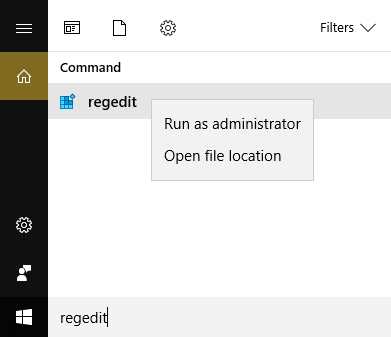
2. Navigieren Sie zum folgenden Registrierungsschlüssel:
Computer\HKEY_CURRENT_USER\SOFTWARE\Klassen
3. Navigieren Sie nun im Ordner Klassen zum Registrierungsunterschlüssel '.exe'
4.Klicken Sie mit der rechten Maustaste darauf und wählen Sie Löschen.
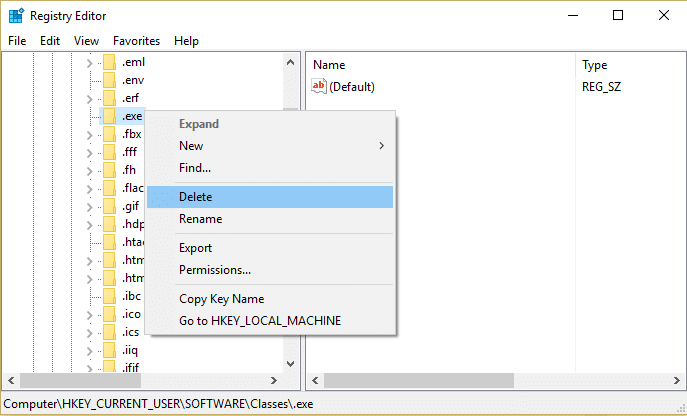
5. Suchen Sie erneut im Ordner "Klassen" den Registrierungsunterschlüssel "secfile".
6.Löschen Sie auch diesen Registrierungsschlüssel und klicken Sie auf OK.
7.Schließen Sie den Registrierungseditor und starten Sie Ihren PC neu. Überprüfen Sie erneut, ob das Löschen dieses Schlüssels die Behebung der Windows-Firewall kann einige Ihrer Einstellungen nicht ändern konnte oder nicht.
Methode 7: Stellen Sie sicher, dass Windows auf dem neuesten Stand ist
1. Drücken Sie die Windows-Taste + I und wählen Sie dann Update & Sicherheit.

2. Klicken Sie als Nächstes auf Nach Updates suchen und stellen Sie sicher, dass alle ausstehenden Updates installiert sind.

3. Nachdem die Updates installiert sind, starten Sie Ihren PC neu.
Für dich empfohlen:
Das ist es, was Sie erfolgreich behoben haben. Windows-Firewall kann einige Ihrer Einstellungen nicht ändern Fehler 0x80070424 Wenn Sie noch Fragen zu diesem Beitrag haben, können Sie sie gerne im Kommentarbereich stellen.